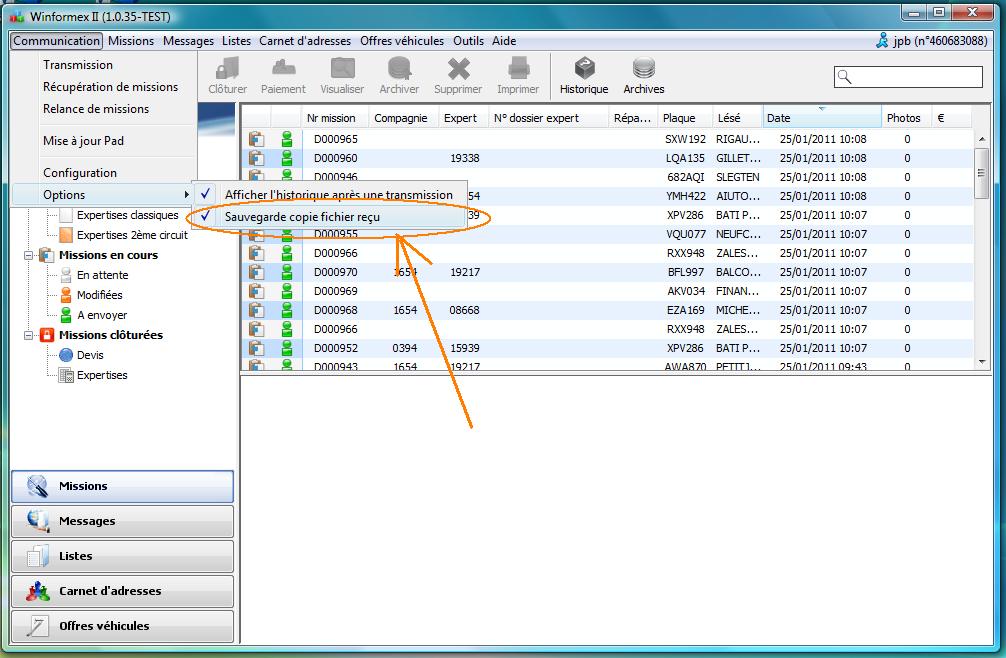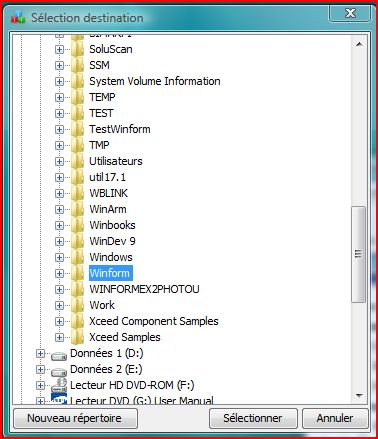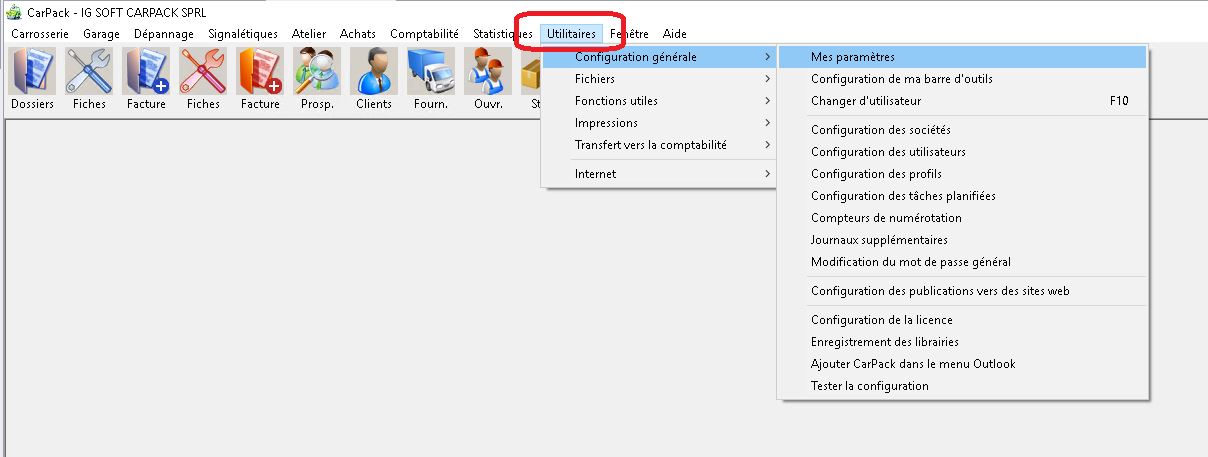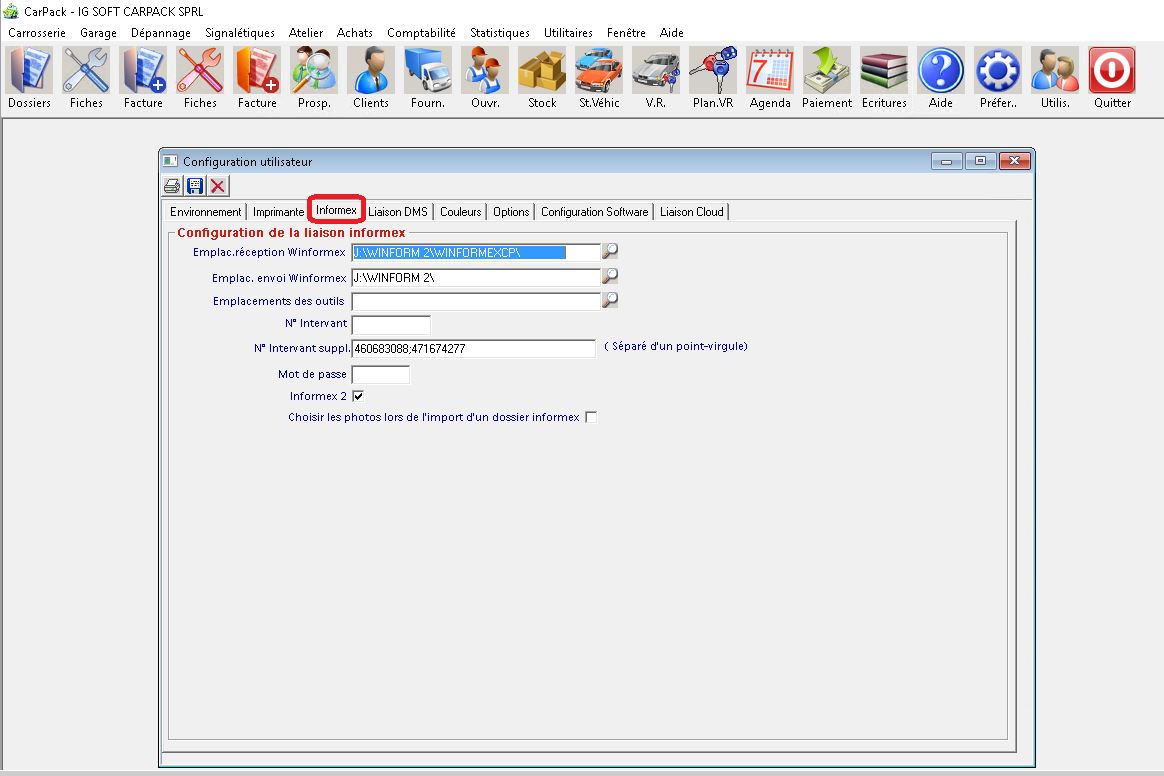Configuration de Winformex 2
Configuration de l’importation vers Winformex 2 Une fois le winformex installé, il faut d’abord le configurer pour qu’il fasse une copie des devis reçus. Par défaut il ne le fait pas. Pour ce faire, il faut aller dans Communication > Options > Sauvegarde copie fichier Reçu
Choisir le répertoire ou les devis seront copiés et où on ira les chercher depuis carpack (si ils font la récupération dans carpack depuis plusieurs pc, les mettre sur le serveur ou dans un dossier partagé).
Pour Winformex, c’est tout.
Configuration de Carpack
Réception de dossier
Dans carpack maintenant, il faut se rentre dans Utilitaires> Configuration générale >Mes paramètres
Et aller pointer l’emplacement de réception sur le répertoire que l’on a indiqué précédemment. Pour l’envoi, on peut faire de même. Il faut également indiquer l’intervenant, et le mot de passe. Cocher informex 2, et mode local si c’est un informex en local, autrement laisser non coché pour un winformex en réseau.
Rendez-vous ensuite dans la gestion des dossiers. Deux boutons servent à la gestion de la liaison Winformex.
- pour l'import de dossier de Winformex 2 vers Carpack.
- pour l'export de dossiers de CarPack vers Winformex 2.
On peut maintenant procéder à des imports dans carpack.
Envoi d'un dossier
Pour l'envoi d'un dossier il y a deux cas possibles.
Envoi de carpack à Winformex 2 sur la même machine
Pour pouvoir transférer vers votre Winformex, il faut simplement :
- spécifier le répertoire servant à l'envoi dans ce cas c:\WINFORM
- spécifier l'intervenant
- spécifier la version 2 de Winformex.
Vous êtes prêt à exporter un dossier. Si l'exportation est un succès (vous aurez un message de confirmation), vous pouvez vous rendre dans informex dans Mission> Injection de missions externes pour importer votre mission.
Pensez à vérifier que java est bien accessible dans le PATH.
- Clic-droit sur "Ordinateur" (ou "Poste de travail", selon les versions de Windows)
- Clic-gauche sur "Propriétés"
- Dans la colonne de gauche, clic-gauche sur "Paramètres système avancés"
- Une fenêtre s'ouvre, allez dans l'onglet "Paramètres système avancés" (eh oui, encore), normalement vous y êtes déjà
- Clic-gauche sur le bouton "Variables d'environnement..."
- Dans la partie "Variables système" > chercher dans la liste "Path", clic-gauche dessus
- Clic-gauche sur le bouton "Modifier..."
- A la fin, rajoutez ;C:\Program Files (x86)\Java\jre6\bin\ (n'oubliez pas le point-virgule au début et vous modifiez bien sûr le chemin avec le votre, suivant où vous avez installé Java)
- Clic-gauche sur "Ok"
- Clic-gauche sur "Ok"
- Clic-gauche sur "Ok"